最近はPremiere Proで動画編集の勉強をちょっとずつ進めています。
そこで、ひとつ問題がありまして、
「ボイスオーバー録音」でマイクからパソコンに録音したのに、再生してみると自分の声が左右のうち片方からしか出ない・・・!
ということが何度も起きています。
毎回解決策を調べるのに少し苦労しているので、今回は備忘としてまとめておきます。
解決策
新規に「モノラル」トラックを作成し、そのトラック上でボイスオーバー録音をする必要があります。
具体的な手順
1.トラックの赤枠あたりで右クリック
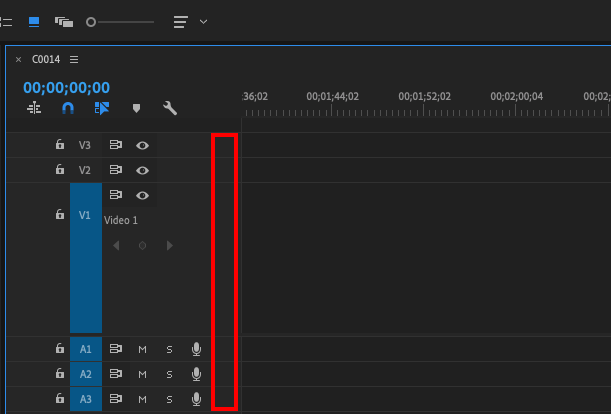
2.表示されるメニューのうち、「トラックを追加…」をクリック

「トラックを追加」は2つあるように見えますが、「…」がついている下のほうが正解です!
3.「オーディオトラック」内「トラックの種類」にて、「モノラル」を選択
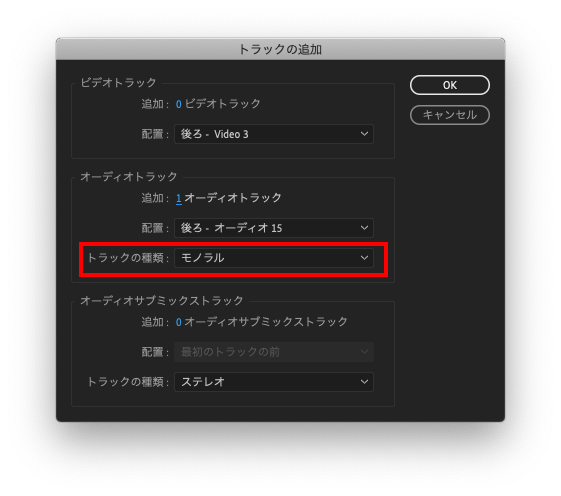
今回はオーディオトラックだけ追加できれば問題ないので、ビデオトラックやサブミックストラックは「追加:0トラック」にします。
4.追加したトラックを右クリックし、「ボイスオーバー録音」をクリック
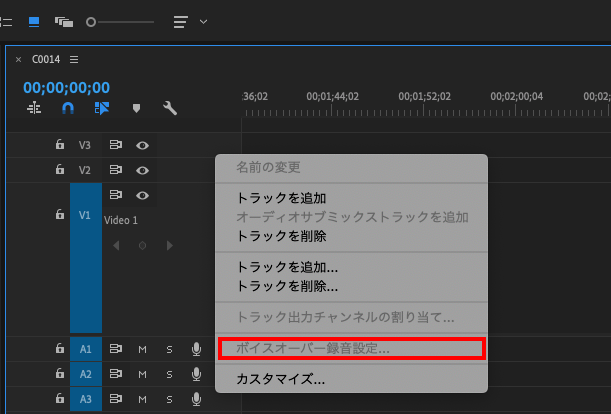
5.ボイスオーバー録音設定画面にて、ゲージが一本だけ表示されていればOK!
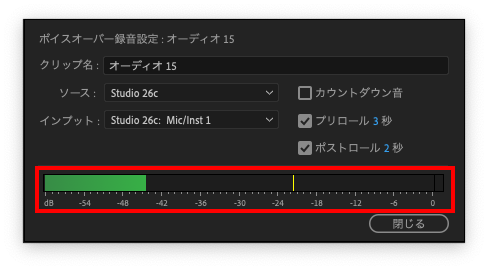
もしR/Lに分かれたゲージが2本表示されている場合は、ステレオ録音用トラックになってしまっているので、もう一度試してみましょう。
まとめ
以上!
知っていると簡単ですが、いつも忘れてしまうんですよね〜・・・。
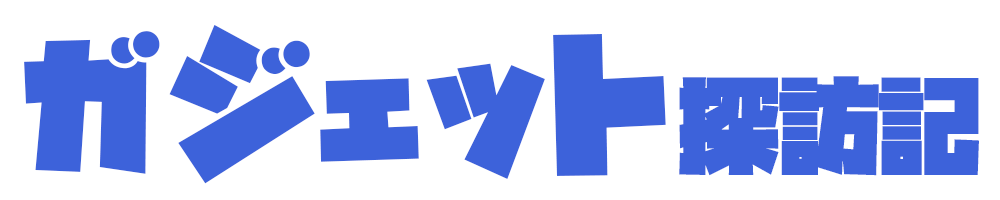
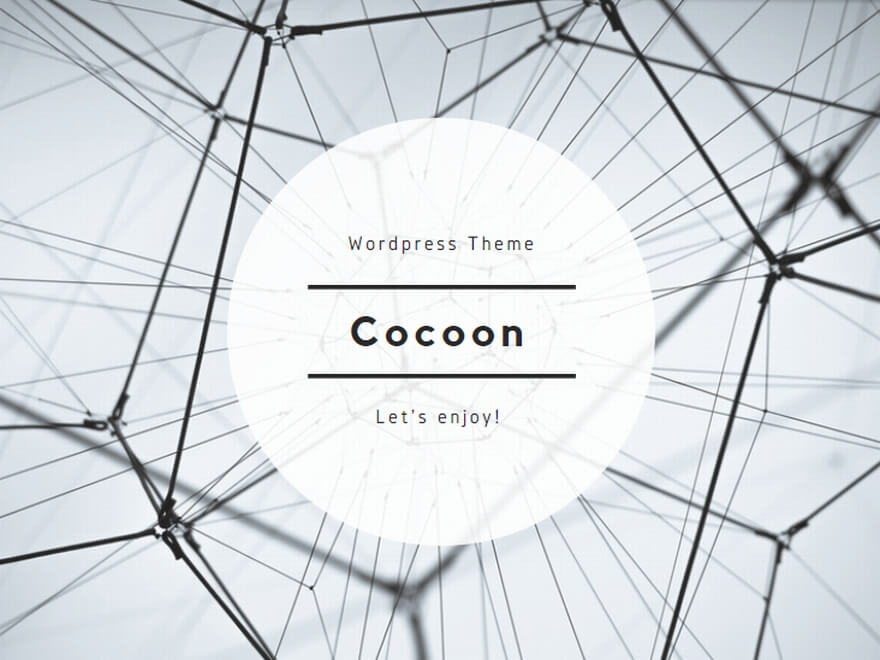
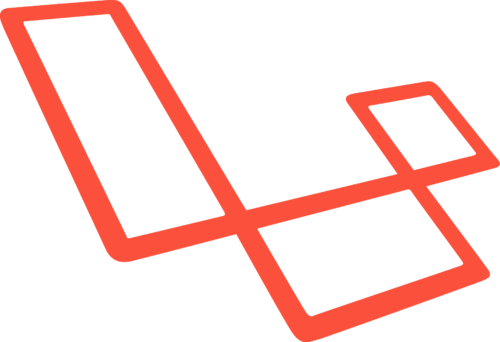
コメント